Netzwerkadministratoren von kleinen Netzwerken,Für eine Reihe von 10 bis 50 Systemen, die mit einem Server verbunden sind, ist häufig eine eigenständige Netzwerksuite erforderlich, mit der alle verbundenen Systeme automatisch verwaltet werden können. Es stehen zahlreiche Netzwerk-Tools zur Steuerung der Client-Vorgänge zur Verfügung, z. B. Herunterfahren des Systems, Neustart, Ruhezustand, Wake-on-LAN, Senden kritischer Nachrichten und mehr . Wenn Sie verschiedene Tools verwenden, um jeden Aspekt des bereitgestellten Netzwerks zu steuern, überprüfen Sie dies Netzwerk Zauberer. Es ist eine umfassende Anwendung, die es gabspeziell für kleine Netzwerke entwickelt. Mit einer einheitlichen Administrationskonsole können Sie Client-PC-bezogene Aufgaben direkt in der Taskleiste ausführen, einschließlich Ping-Hosts, Herunterfahren, Anhalten, Neustarten und Ruhezustand sowie Senden von Direktnachrichten. Darüber hinaus sind diese Optionen in hohem Maße konfigurierbar. Sie können die Optionen auswählen, auf die Sie in der Taskleiste zugreifen möchten. Details folgen nach dem Klick.
Die Anwendung hält Sie auch mit aktualisiertverbundene Clients. Es sendet eine Pop-Benachrichtigung, sobald ein Client eine Verbindung zum Netzwerk herstellt. Ebenso werden Sie über die Trennung eines Clients vom Netzwerk informiert. Es wird mit einem Remote-Befehlszeilendienstprogramm geliefert, mit dem Sie auf das CMD-Dienstprogramm des Remote-PCs zugreifen können, um zahlreiche PC- und netzwerkspezifische Vorgänge auszuführen. Sie können auch schnell auf freigegebene Ordner eines verbundenen Clients zugreifen. Es zeigt die Option zum Anzeigen von Dateien zusammen mit Ping jetzt, um alle freigegebenen Ordner des ausgewählten Clients zu öffnen.
Bei der ersten Verwendung kann es einige Minuten dauernAuffüllen der Liste der Netzwerkressourcen, einschließlich Client-Systeme, Router und anderer verbundener / installierter Geräte im Netzwerk. Die Anwendung stört die derzeit bereitgestellten Netzwerklösungen nicht und kann in Gegenwart anderer Netzwerkverwaltungsdienstprogramme verwendet werden. Nach der Installation befindet es sich in der Taskleiste, sodass Sie grundlegende Netzwerkaufgaben ausführen und die Hauptschnittstelle zum Konfigurieren der Netzwerkfunktionen öffnen können.
Sobald es alle verbundenen Clients auf findetIm Netzwerk können Sie die freigegebenen Dateien der Clients anzeigen und den Host anpingen, um zu prüfen, ob sie für den Zugriff verfügbar sind. Außerdem können Sie den Client-PC aus der Ferne herunterfahren, in den Ruhezustand versetzen, anhalten und sperren, während Sie jedes Client-System mit einem Klick aktivieren können.
Über das Menü in der Taskleiste können Sie eine direkte Nachricht an den ausgewählten Client-PC senden, alle Ressourcen im Netzwerk anzeigen, die Remote-Befehlszeilenkonsole verwenden und die Konfigurationsseite für Ping & Access Router verwenden.
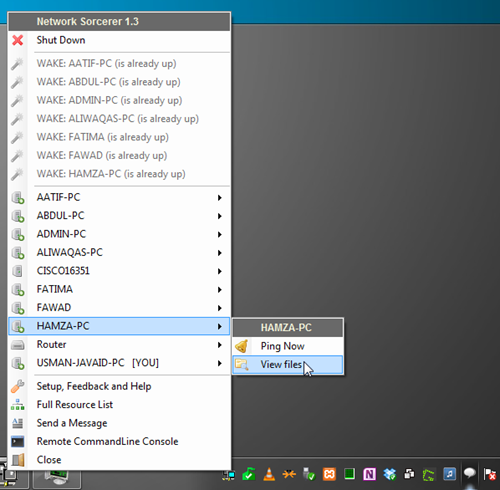
Durch Klicken auf das Taskleistensymbol wird die Konfigurationsseite mit allen verbundenen Clients und anderen installierten Geräten geöffnet. Das Schnittstellendetails Auf der Registerkarte werden detaillierte Informationen zur aktuellen Netzwerkverbindung angezeigt, einschließlich Betriebsstatus, Geschwindigkeit, Gateway, MAC-Adresse, DNS-Server, externe IP-Adresse, IP-Routing-IP v4- und v6-Details und mehr.
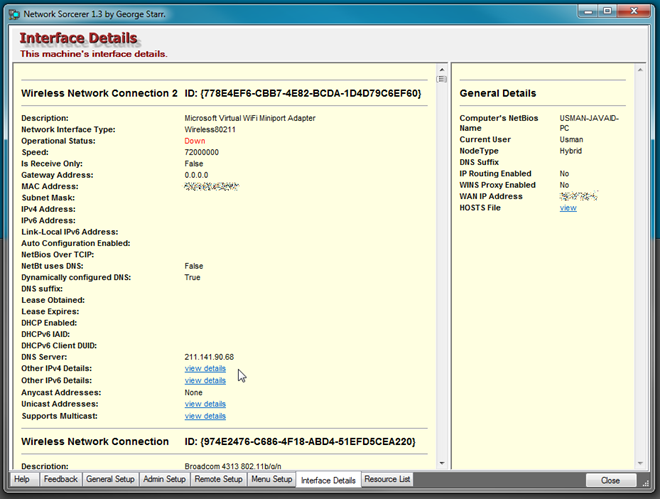
Das Menüeinrichtung Enthält zu konfigurierende Optionen Netzwerkaufgabe Menü (zugänglich von der Taskleiste). Sie können die Funktionen auswählen, die Sie für bestimmte verbundene Systeme aktivieren / deaktivieren möchten. Beispielsweise können Sie für den Mitgliedsserver die Funktionen Wake, Hibernate und Shutdown auswählen und für alle verbundenen Clients die Optionen Lock Suspend und Messaging auswählen.
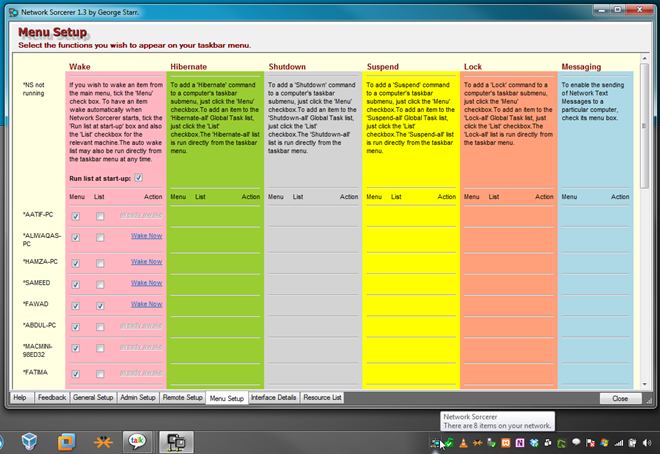
Mit der Anwendung können Sie aktivieren und deaktivierenFernbedienung und Nachrichtenübermittlung mit einem Klick. Sie können auch Fernsteuerungsoptionen für Ihr Gerät und andere angeschlossene Systeme konfigurieren. Wenn Sie beispielsweise keine Textnachrichten von Clients erhalten möchten, deaktivieren Sie einfach Ermöglichen Sie diesem System den Empfang von Netzwerknachrichten Möglichkeit.
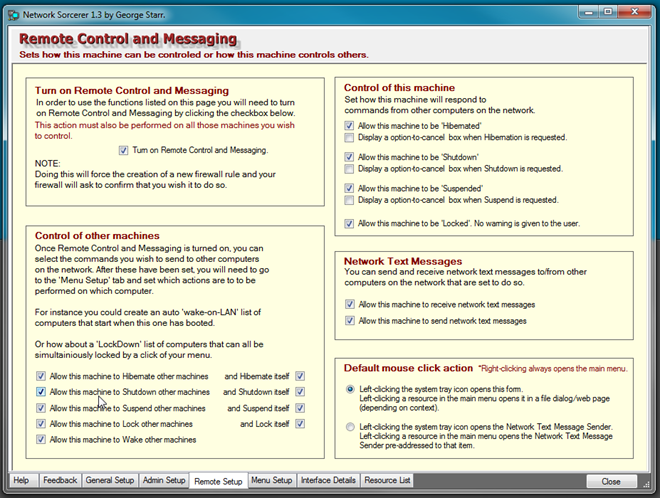
Unter Administrator Setupfinden Sie eine Option zum Erstellen eines Benutzernamens und eines Kennworts für den Zugriff auf die Setup-Seite. Sie können auch aktivieren Big Boss Modus, um eine allgemeine Steuerungs- und Messaging-Richtlinie für die Clients festzulegen.
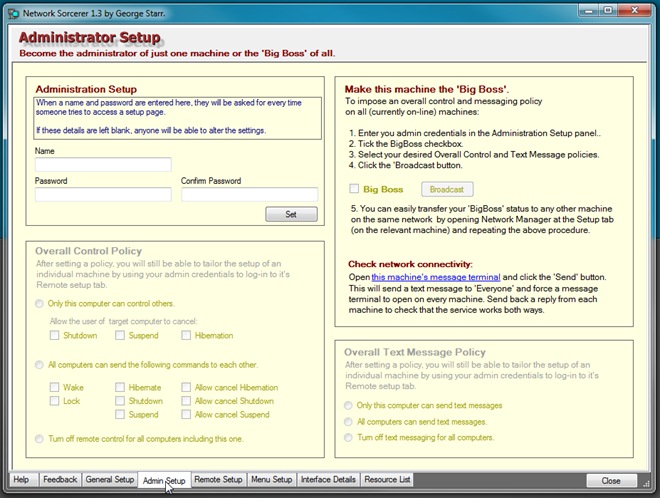
Das Allgemeines Konfiguration Auf der Registerkarte können Sie die allgemeine Konfiguration konfigurieren, einschließlich Ping im Taskleistenmenü anzeigen, Ping-Zeitüberschreitung, Anzeigen von Schnittstellendetails und Festlegen der Zeitüberschreitung für das Aufwecken, Herunterfahren und Ping-Funktionen.
Wie bereits erwähnt, werden Sie über Clients, die dem Netzwerk beitreten, und über Gerätetrennungen auf dem Laufenden gehalten. Es sendet eine Benachrichtigung in der Taskleiste, sobald eine kritische Netzwerkaktivität protokolliert wird.
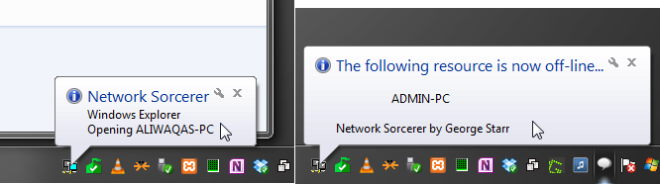
Die Installationspakete werden mit beiden Servern geliefertund Client-Apps. Sie müssen die Admin-Konsole auf dem primären PC und eine andere Client-App auf allen anderen verbundenen PCs ausführen, um den Netzwerkbetrieb zu steuern. Während des Tests haben wir einige Probleme bei der Konfiguration des Admin-PCs festgestellt. Es dauert ziemlich lange, bis auf Änderungen an den Standardeinstellungen reagiert wird. In der Ressourcenliste werden nicht mehr verbundene Clients angezeigt. Das Hauptmenü reagiert nicht mehr, wenn von der Taskleiste aus darauf zugegriffen wird. Vielleicht sollte der Entwickler versuchen, diese Fehler so schnell wie möglich zu beheben, damit Network Sorcerer ein wirklich robustes und zuverlässiges Tool wird.
Es funktioniert sowohl auf Server- als auch auf Client-Editionen von Windows.
Laden Sie Network Sorcerer herunter













Bemerkungen